|
我记得我在刚刚接触到视频编辑的时候,在把一段视频插入到一段视频中时用到过的方法很是繁琐,需要先把一段视频剪切成两段后再把一段视频插入到剪切好的视频中间,是需要两三个步骤的。现在想想实在麻烦,后来慢慢的接触的软件多了就发现这个操作原来可以这么简单,不需要把原视频给剪切开就可以把视频插入到原视频中的,说来还是这个软件的功劳。
 点击上面的下载地址,根据提示把软件下载安装到自己的电脑中。双击桌面的应用程序把软件打开。我们打开软件后就是如下的界面。 在选择屏幕比的时候给大家一点建议:分辨率的差异, 简单说是长宽比, 4:3更接近正方形, 16:9接近长宽比2:1的长方形. 后者用来看1080P的电影比较好,各自根据自己视频的情况选择合适的宽高比,其实我觉得像小视频这并没有什么太大的区别。 
此软件的界面中,点击软件左上角的“导入”,在弹出的“打开”窗口中点击选中自己要处理的视频后(我是把需要编辑的视频放在一个位置,所以就可以一次把视频全部添加软件中,若不在一个位置那就多添加几次吧),再点击下面的“打开”视频就添加到软件的媒体库中了。

当然了把视频添加到软件中了还不算完,要把视频添加到软件下面的视频轨中才可以对视频进行编辑,所以鼠标点击媒体库中的视频文件后不松开,直接拉至下面的视频轨中去。知道男生为什么打游戏要冲人名币么,因为人名币玩家和普通玩家的差别还是很大的,狸窝的会员也是如此,可以为VIP提供技术支持帮助。
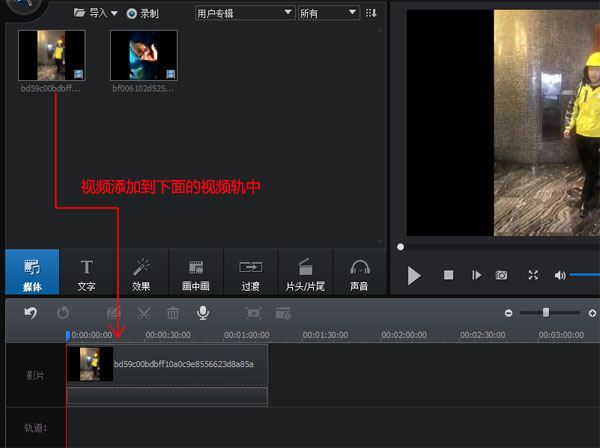
下面就是今天的重头戏啦,把视频插入到一个视频中间来。用一个动态图片来展示操作的步骤,这样大家就会看的比较清楚明白,其实也就一个步骤,哈哈哈。选中视频素材后直接拉至下面的视频轨中,没错就是视频轨中,放置到你所需要开始播放的时间点就好。
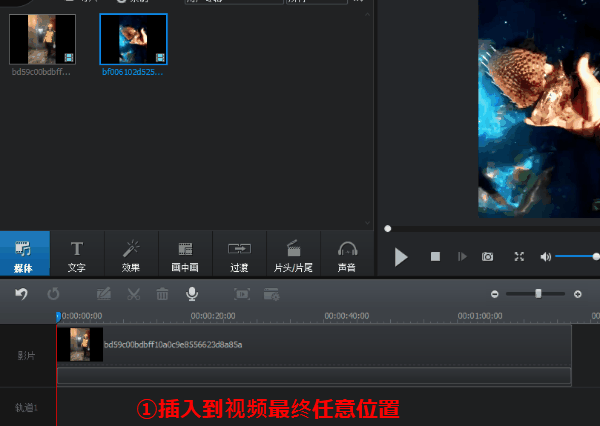
视频插入完成后,一般来说这个时候视频基本上就算是完成了,但是按照我的习惯是要给视频拼接的地方添加转场效果的,因为我觉得视频与视频之间如果不添加转场的话场景转换的会比较生硬。所以,我们点击工具栏中的“
 ”过渡,并来到过渡功能栏目下。 ”过渡,并来到过渡功能栏目下。
大家可以看到这里是有很多的过多效果的,至于添加到视频中是个怎么样的效果的话还是需要自己尝试的。转场效果的添加方法与视频的添加方法是一样的,直接拉到视频轨即可。需要设置转场时长的就双击转场模板,进入编辑界面。
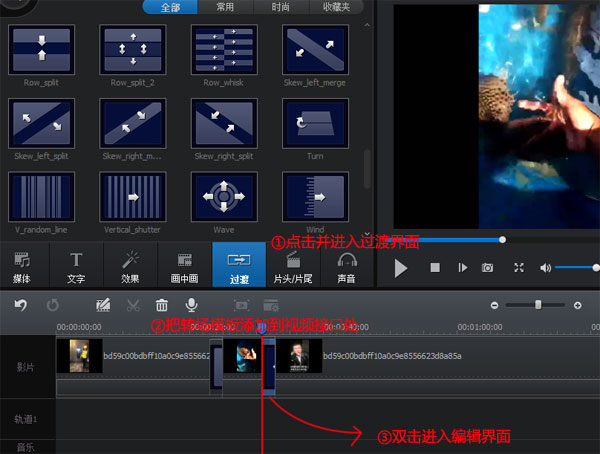
其实每个转场效果的时间是可以设置的,但是数值区间只有0秒~2秒,0秒就代表删除这个转场,并且我们默认状态下转场的时长也是两秒的,所以这一步就简单的提一下大家看一看就好,视频编辑完成后点击软件右侧的“
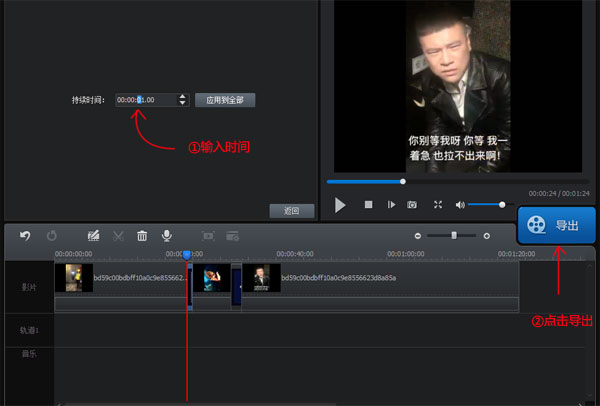
最后关于视频导出,我们一般选择的输出格式就是mp4,也就是配置文件选择mp4 video,紧挨着是视频的名称以及保存位置,需要修改的可以进行修改。关于高级设置建议大家直接忽略就好。导出视频只需要点击软件右侧的图标“
 ”就可以把视频导出到指定的位置了。 ”就可以把视频导出到指定的位置了。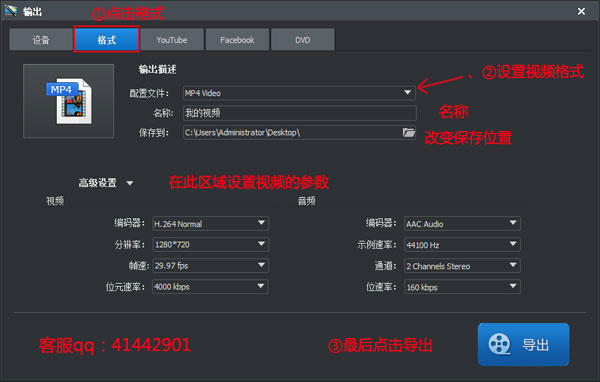
上图是我把高级设置展开后的截图,里面的参数先给大家简单的介绍一下吧。有下面这几个参数“编码器,分辨率,帧速,位元速率”,上面之所以要让大家忽略高级设置呢,是因为默认的状态下就是最好的状态了,但是大家还是有需要修改的可以参考下面对参数的解释。
视频编码器:是通过特定的压缩技术,将某个视频格式的文件转换成另一种视频格式文件的方式,分辨率:视频的尺寸宽高比;帧速:决定视频的流畅度,帧速越大视频就越流畅;位元速率也叫做视频的比特率,视频的比特率会影响视频的画质,比特率越大画质越好与之同时视频体积就越大。
|

